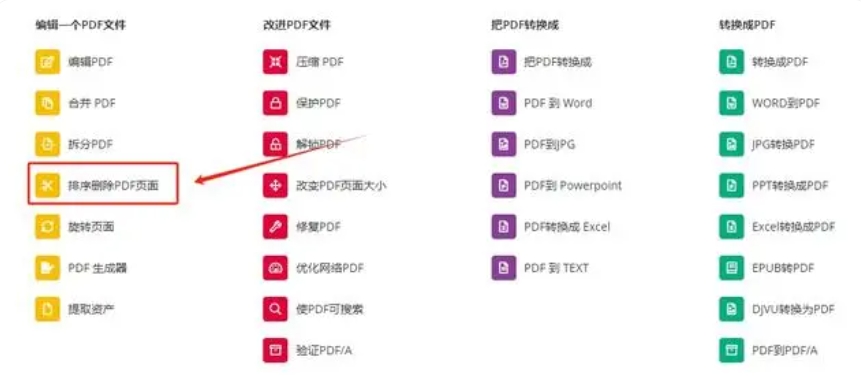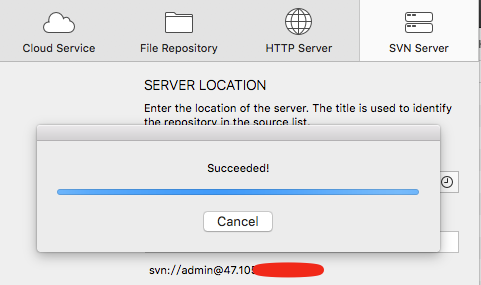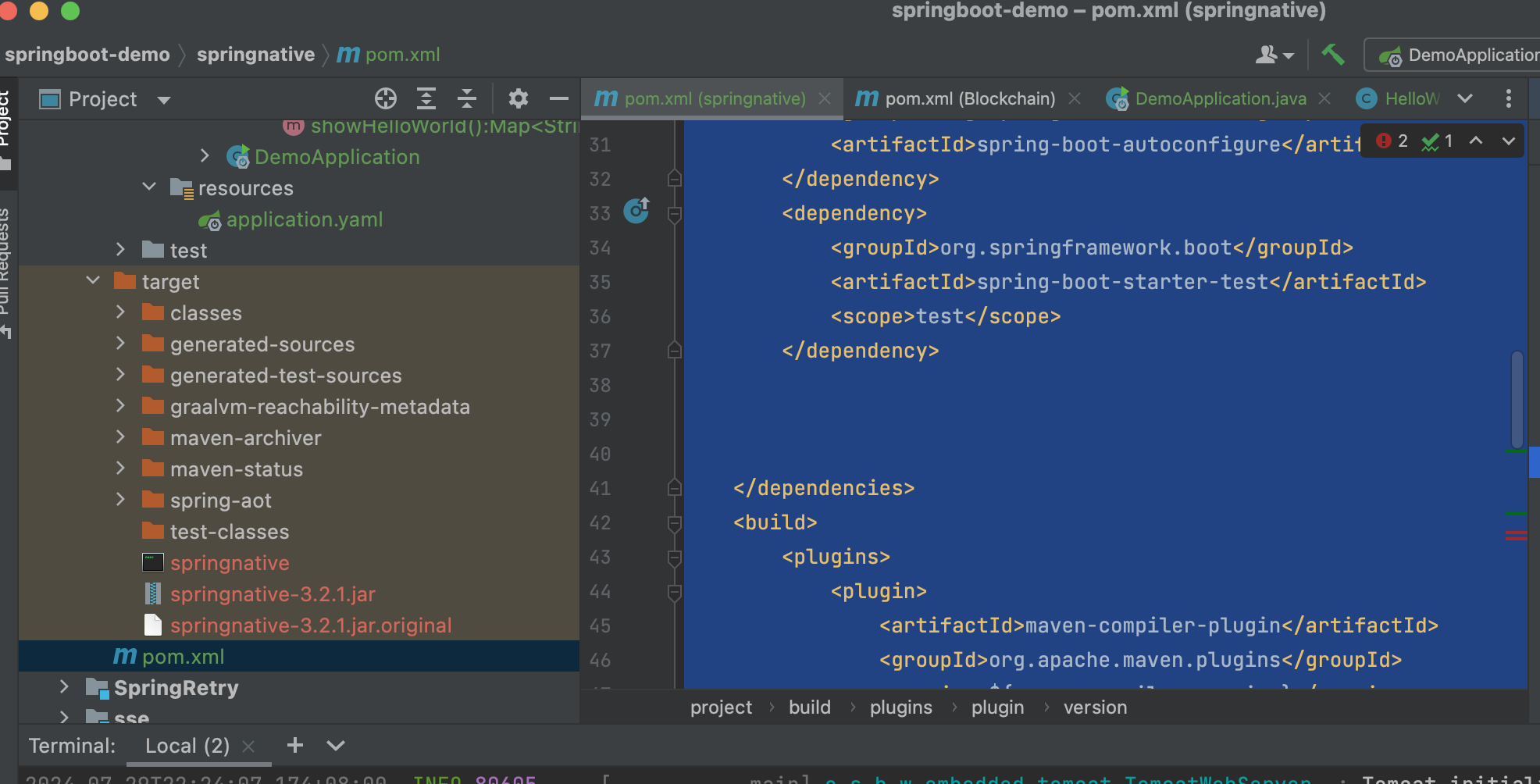目录
一、声网
1.注册账号
2.新建项目
二、实时音视频集成
1.声网CDN集成
2.iframe嵌入html
3.自定义UI集成
4.提高进入房间速度
web项目需要实现一个多人会议,对接的声网的灵动课堂。在这里说一下对接流程。
一、声网
声网成立于2014年,是全球实时互动云服务开创者和引领者。开发者只需简单调用声网 API,即可在应用内构建多种实时音视频互动场景。声网 API 已经赋能社交直播、教育、游戏电竞、IoT、AR/VR、金融、保险、医疗、企业协作等 20 余行业赛道,共计 200 多种场景。2020年6月26日,声网母公司 Agora, Inc. 成功登陆纳斯达克,股票代码为“API”。截至2023年12月31日,声网全球注册应用数超过74.2万。
声网的实时互动技术服务覆盖全球 200 多个国家和地区。声网的客户包括小米、陌陌、斗鱼、哔哩哔哩、小红书、Yalla等巨头、独角兽及创业企业。
1.注册账号
声网官网![]() https://sso.shengwang.cn/cn/v4/signup/with-sms点击链接,注册账号。
https://sso.shengwang.cn/cn/v4/signup/with-sms点击链接,注册账号。

注册后,登录,进入声网首页:

2.新建项目
首先实名认证,然后创建项目。



每个月有免费的10000分钟。
我的项目用的灵动课堂,你可以选择通用项目。
创建完成后,首页左上角选择创建好的项目,如果有多个项目,在这个切换。

查看当前项目信息:

二、实时音视频集成
我的项目是vue3框架的。
我们这个是后端创建了声网会议房间,前端直接使用cdn进入房间。只要cdn接入了,创建房间也是一样的,换成文档中相应的方法即可。
先说一下实现方式。使用html引入声网cdn,然后用iframe嵌入到vue页面。传参使用window。
1.声网CDN集成
在vue项目的public文件夹下新建一个文件,videoSW.html

videoSW.html
<!DOCTYPE html>
<html lang="">
<head>
<meta charset="utf-8">
<meta name="viewport" content="width=device-width,initial-scale=1.0">
<!-- 请把 script的src 的版本号替换为你的灵动课堂版本号,例如 2.9.40。你可以通过发版说明或 GitHub 仓库分支查看最新版本号。 -->
<script
src="https://download.agora.io/edu-apaas/release/edu_sdk@2.9.40.bundle.js"></script>
</head>
<body>
<div class="videoContainer"></div>
<style>
.videoContainer {
width: 100%;
height: 100%;
}
</style>
<script type="text/javascript">
AgoraEduSDK.config({
appId: window.appidB,
region: 'cn'
});
// 启动在线课堂。
AgoraEduSDK.launch(document.querySelector('.videoContainer'), {
userUuid: window.userUuid,
userName: window.userName,
roomUuid: window.roomUuid,
roleType: Number(window.roleType), // 用户角色:1 为老师,2 为学生, 3助教。
roomType: Number(window.roomType), // 房间类型:0 为一对一,2 为大班课,4 为小班课。
roomName: window.roomName,
pretest: true, // 是否开启课前设备检测。
rtmToken: window.rtmToken,
language: 'zh', // 课堂界面的语言。如需界面为英文,设为 'en' 即可。
duration: 60 * 30, // 课程时间,单位为秒。
// recordUrl: 'https://teaching-research-1314823014.cos.ap-nanjing.myqcloud.com/js/shengwang/edu_sdk.bundle.gz.js',
courseWareList: [],
webrtcExtensionBaseUrl: 'https://solutions-apaas.agora.io/static', // WebRTC 插件部署地址
uiMode: 'light', // 设置课堂界面为明亮模式。如需界面为暗黑模式,设为 'dark' 即可。
mediaOptions: { //(选填)媒体流相关设置,包含媒体流加密、摄像头视频流编码参数配置和屏幕共享视频流编码参数配置。
cameraEncoderConfiguration: {
width: 160,
height: 120,
frameRate: 10,
bitrate: 100,
},
lowStreamCameraEncoderConfiguration:{
width: 160,
height: 120,
frameRate: 10,
bitrate: 100,
}
},
// 课堂启动状态:ready: 课堂准备完毕 destroyed: 课堂已销毁
listener: (evt, args) => {
if (evt == 2) {
//教室已销毁,传参给父元素,也就是index.vue,然后在index.vue里面进行一些路由跳转。
window.parent.postMessage(2)
}
if (evt == 101) {
//被踢出房间
window.parent.postMessage(101)
}
if (evt == 202 && args == 3) {
//课堂已结束
window.parent.postMessage(202)
}
},
});
</script>
</body>
</html>window.userUuid等这些参数值都是后端传过来的。如果直接前端创建房间,那么直接按照文档填入即可。
集成声网灵动课堂![]() https://doc.shengwang.cn/doc/flexible-classroom/javascript/get-started/integrate
https://doc.shengwang.cn/doc/flexible-classroom/javascript/get-started/integrate
2.iframe嵌入html
新建一个vue页面,在里面请求需要后端传过来的数据。并且嵌入iframe。
idnex.vue
<template>
<div class="append">
<iframe id="iframeEvent" src="videoSW.html" width="100%" height="100%"></iframe>
</div>
</template>
<script setup>
import { onMounted, reactive, watchEffect, toRefs, computed, onUnmounted } from "vue";
//如果前端直接新建会议房间,则不需要从后端请求数据
//如果后端已经新建会议房间,前端直接进入房间,则需要从后端获得数据。
//需要这些数据 userUuid、userName、roomUuid、rtmRole、rtmToken、theme(房间名名称)、roomType、appid
//以下数据是你从后端请求得到的数据,或者前端直接进入房间,则不需要进行这些数据传递。
let userId = userUuid;
let user = userName;
let roomId = roomUuid;
let role = rtmRole;
let token = rtmToken;
let room = theme;
let eduId = eduId;
let type = roomType;
let appidA = appid;
const event = (e) => {
if (e.data == 2) {
//教室已销毁,填入你的逻辑,进行页面跳转
} else if (e.data == 101) {
//被踢出房间
} else if (e.data == 202) {
//课堂已结束
}
};
onMounted(() => {
// 房间参数,传给videoSW.html,然后好进入会议房间
document.querySelector("#iframeEvent").contentWindow.userUuid = userId;
document.querySelector("#iframeEvent").contentWindow.userName = user;
document.querySelector("#iframeEvent").contentWindow.roomUuid = roomId;
document.querySelector("#iframeEvent").contentWindow.roleType = role;
document.querySelector("#iframeEvent").contentWindow.rtmToken = token;
document.querySelector("#iframeEvent").contentWindow.roomName = room;
document.querySelector("#iframeEvent").contentWindow.roomType = type;
document.querySelector("#iframeEvent").contentWindow.appidB = appidA;
window.addEventListener("message", event, false);
});
onUnmounted(() => {
window.removeEventListener("message", event, false);
});
</script>
<style lang="less" scoped>
.append {
width: 100vw;
height: 100vh;
}
</style>
document.querySelector("#iframeEvent").contentWindow.userUuid = userId;
contentWindow这个属性:

此时即可进入多人会议了。

你的界面可能和这个不一样,这个是声网的一个低代码产品_灵动课堂,右侧中间部分为白板,也是他们的产品。如果你想更改他的UI,下面介绍一下自定义UI方式集成。
3.自定义UI集成
具体步骤文档写的很详细。
自定义UI集成灵动课堂![]() https://doc.shengwang.cn/doc/flexible-classroom/javascript/get-started/integrate#%E4%BD%BF%E7%94%A8%E8%87%AA%E5%AE%9A%E4%B9%89-ui-%E7%9A%84%E6%96%B9%E5%BC%8F%E9%9B%86%E6%88%90如果你不是灵动课堂产品,你就找他相应的文档,按照上面操作即可。
https://doc.shengwang.cn/doc/flexible-classroom/javascript/get-started/integrate#%E4%BD%BF%E7%94%A8%E8%87%AA%E5%AE%9A%E4%B9%89-ui-%E7%9A%84%E6%96%B9%E5%BC%8F%E9%9B%86%E6%88%90如果你不是灵动课堂产品,你就找他相应的文档,按照上面操作即可。
按照文档改完UI后,进行打包:


把 edu_sdk.bundle.js ,放到可以访问的服务器就可以,比如阿里oss或者腾讯云cos存储桶也可以。
4.提高进入房间速度
如果想让进入房间时访问速度加快,就需要使用CDN,步骤如下:
①压缩代码

② 阿里云oss设置
上传文件至阿里云OSS
如果使用阿里云OSS,可以使用管理界面上传。上传文件至OSS后,通过管理界面增加 content-encoding 响应头:


修改引用文件
修改页面中引入的 sdk 文件路径:<script src="path/to/your/oss-bucket/edu_sdk.bundle.gz.js" /></script>
验证是否生效
上传成功后,在页面加载时打开开发者工具,检查此文件的网络请求: